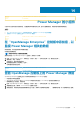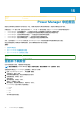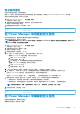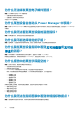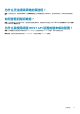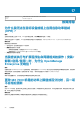Users Guide
Identifier GUID-AD975A8E-602A-4C1B-8F72-CBA2B1D7B55C
Version 1
Status In translation
Power Manager 的小组件
小组件可以让您快速访问选择的组,以查看其功率和散热历史记录。还可以查看服务器、机箱和组中的最高能耗设备。
主题:
• 在“OpenManage Enterprise”控制板中添加组,以监视 Power Manager 相关的数据
• 查看 OpenManage 控制板上的 Power Manager 数据
Identifier GUID-AA77A629-A884-417B-99CE-AAB942617F86
Version 4
Status In translation
在“OpenManage Enterprise”控制板中添加组,以
监视 Power Manager 相关的数据
添加收藏组,以快速监视其功率和散热数据。
识别要监视的收藏组。
注: 您最多可以将三个组添加到控制板。
要将组添加到“OpenManage Enterprise”控制板,需执行以下步骤:
1. 启动“OpenManage Enterprise”并导航至“小组件”部分 —“功率历史记录”或“散热历史记录”。
2. 要添加组,单击“添加组”。
此时将显示“将组添加到控制板”。
3. 使用复选框选择组,然后单击“应用”。
功率或散热指标图已添加。
Identifier
GUID-2D906A01-A034-491E-8622-0F58076A2E40
Version 2
Status Translation approved
查看 OpenManage 控制板上的 Power Manager 数据
OpenManage Enterprise 控制板上的以下列表可提供特定的 Power Manager 数据:
• 所选组的功率和温度数据
• OpenManage Enterprise 中与 Power Manager 兼容的设备与通过 Power Manager 监视的设备数量之比
• 能耗最高的五个服务器、机箱和组
1. 启动“OpenManage Enterprise”并导航至“小组件”部分 —“功率历史记录”或“散热历史记录”。
2. 要查看相应比值,请参阅“Power Manager 设备统计信息”。
3. 要按服务器、机箱和组类别查看能耗最高的五个设备,请参阅“最高能耗服务器”、“最高能耗机箱”和“最高能耗组”图表。
14
Power Manager 的小组件 31